Jak korzystać z nowej aplikacji Google Cloud Print na Androida
Mobilny Google Android / / March 17, 2020
Google Cloud Print jest już od jakiegoś czasu, a Google stworzył nową aplikację na Androida w sklepie Play w zeszłą środę. Oto, jak to działa.
Google Cloud Print nie jest nową usługą, jest dostępna od dłuższego czasu. Jednak do tej pory drukowanie z urządzenia z Androidem odbywało się przy użyciu aplikacji innych firm. Google postanowiło wziąć sprawy w swoje ręce i w środę wydało własną aplikację dla Cloud Print.
Uwaga: Jeśli musisz skonfigurować Google Cloud Print i dodać do niego drukarki, sprawdź moje poprzedni artykuł. Zakładam, że masz już drukarkę na koncie Google Cloud Print.
Nowa aplikacja Google Cloud Print na Androida
Zainstaluj Google Cloud Print aplikacja na urządzeniu z Androidem. Następnie, aby wydrukować dokument, dotknij ikonę małej drukarki w prawym górnym rogu okna. Będziesz mógł wybrać plik, który chcesz wydrukować z Dysku, swoje pliki, Dropbox, SkyDrive... a nawet swoją galerię, dzięki czemu możesz udostępniać zdjęcia innym aplikacjom. Na przykład możesz zrobić zdjęcie z galerii i zapisać je na Dysku Google jako plik PDF.
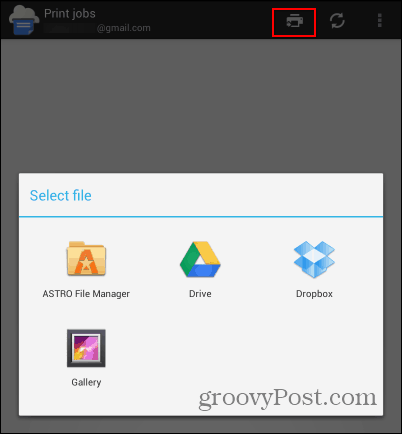
Wybierz jedną z opcji i znajdź plik, który chcesz wydrukować. Poszukałem pliku na moim koncie Dysku Google.
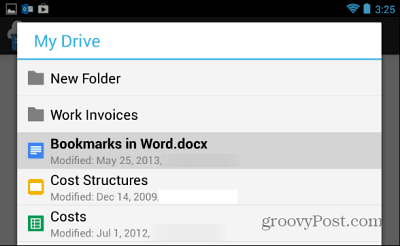
Po wybraniu pliku musisz wybrać drukarkę, do której chcesz go wysłać - pamiętaj, że drukarka musi być w trybie online.
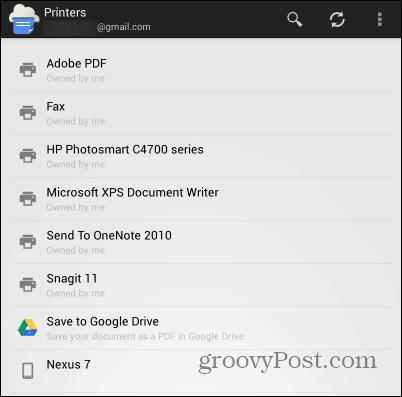
Następnie pojawi się ekran podglądu wydruku, w którym można dostosować właściwości dokumentu, takie jak rozmiar papieru, orientacja i liczba kopii. Liczba dostępnych tu opcji zależy od modelu wybranej drukarki. Po wprowadzeniu zmian dotknij małego przycisku ze strzałką w prawym górnym rogu.
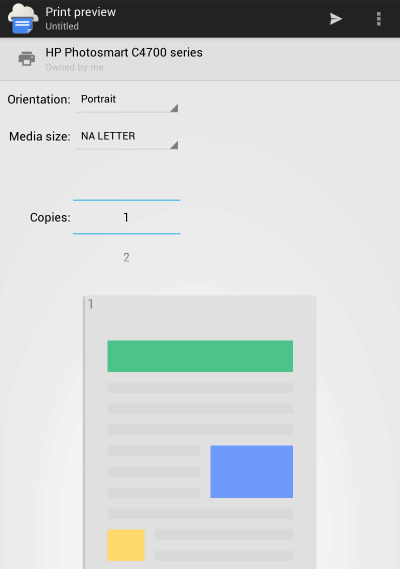
Dokument będzie w wesołej drodze do drukarki! Otrzymasz również powiadomienie o tym.


